Samba 文件共享
介绍:用于Linux系统与Windows系统之间共享文件资源,小文件可以使用lrzsz,大文件可以使用samba
测试环境:
[root@localhost home]# cat /etc/redhat-release CentOS Linux release 7.4.1708 (Core)
1、关闭防火墙和SELinux
[root@localhost common]# systemctl stop firewalld #临时关闭 [root@localhost common]# systemctl disable firewalld #永久关闭 [root@localhost home]# setenforce 0 #临时关闭 setenforce: SELinux is disabled [root@localhost home]# vi /etc/selinux/config #永久关闭 .... # permissive - SELinux prints warnings instead of enforcing. # disabled - No SELinux policy is loaded. SELINUX=disabled # SELINUX=disabledTYPE= can take one of three two values: # targeted - Targeted processes are protected, .....
2、安装Samba软件
[root@localhost home]# yum -y install samba
3、创建共享目录
[root@localhost home]# mkdir -p /home/common/ [root@localhost home]# chmod -R 755 /home/common/ #授权 [root@localhost home]# echo "this is test common" >> /home/common/samba.txt #创建测试文件
4、备份并修改Samba服务程序的主配置文件 /etc/samba/smb.conf,
在末尾追加(以下为一般设置,也可按高级设置里面自己添加功能)
[root@localhost home]# cp /etc/samba/smb.conf /etc/samba/smb.conf-bak [root@localhost home]# vi /etc/samba/smb.conf 。。。 [common] comment = Common path = /home/common #共享路径 browseable = yes #所有人可见 guest ok = no #拒绝匿名访问 writeable = yes #支持写入数据
高级设置
[common] #共享名称
comment = Common #共享信息描述
path = /home/common #指定共享路径
valid users = test yang #有效账户列表
create mask =0750 #客户端上传文件的默认权限
directory mask = 0775 #客户端创建目录的默认权限
browseable = yes #共享目录是否对所有人可见
writeable = no #是否允许写入
writee list = yang #写权限账户列表,可多个
admin users = yang #改共享的管理员,具有完全权限
invalid users = ce shi #禁止哪些用户访问共享目录
guest ok = no #是否允许匿名访问
~
5、启动服务
[root@localhost home]# systemctl start smb
6、创建访问账号
6.1)创建账户(方法一)
用法格式: smbpasswd 选项 用户
[root@localhost home]# useradd yang [root@localhost home]# smbpasswd -a yang New SMB password: Retype new SMB password: Added user yang.
6.2)创建账户(方法二)
[root@localhost home]# pdbedit -a -u yang new password: retype new password: Unix username: yang NT username:
6.3)查看samba账户
[root@localhost home]# pdbedit -L test:1003: zhi:1005: yang:1004: nihao:1006:
7、启动服务并设置开机自启动
[root@localhost samba]# systemctl start smb [root@localhost samba]# systemctl enable smb Created symlink from /etc/systemd/system/multi-user.target.wants/smb.service to /usr/lib/systemd/system/smb.service.
8、Windows端访问Samba共享,输入用户名和密码即可
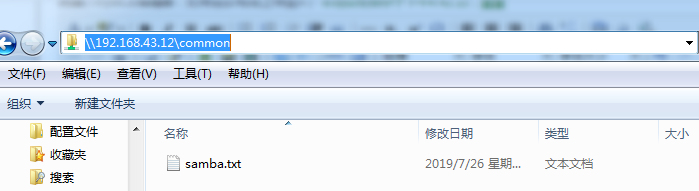
9、结束



